Os dispositivos Bluetooth têm nomes genéricos. De modo geral, os nomes dos dispositivos serão diferentes de um fabricante para outro, mas os dispositivos Bluetooth da mesma marca e modelo terão exatamente o mesmo nome. Não é prático dar a cada dispositivo seu próprio nome. Dito isso, os usuários podem precisar que seus dispositivos tenham nomes diferentes, por isso você descobrirá que pode renomear um dispositivo Bluetooth em sua área de trabalho. Veja como você pode renomear um dispositivo Bluetooth no macOS.
Precisa renomear um dispositivo Bluetooth no Windows 10? É fácil.
Renomear um dispositivo Bluetooth - macOS
Você pode renomear um dispositivo Bluetooth no macOS somente depois de ter sido emparelhado e, de preferência, quando estiver conectado ao seu sistema. Depois de emparelhar e conectar um dispositivo Bluetooth, abra as Preferências do Sistema. Vá para Bluetooth e clique com o botão direito no dispositivo que deseja renomear. No menu de contexto, selecione a opção 'Renomear'.
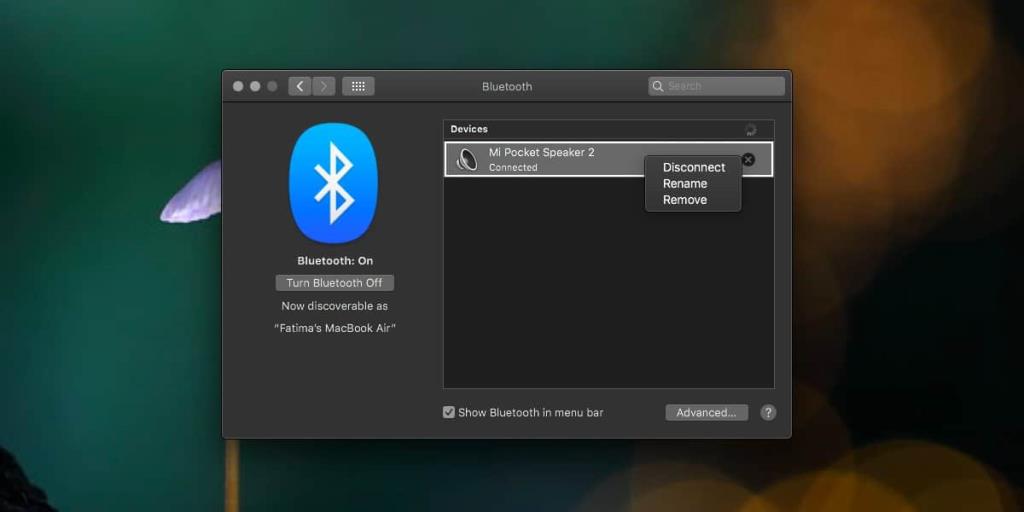
Você verá um pop-up com o nome do dispositivo. Altere o nome para o que deseja definir e clique em Renomear. O dispositivo pode ou não ser desconectado quando você o renomeia. O processo não leva mais de um minuto.
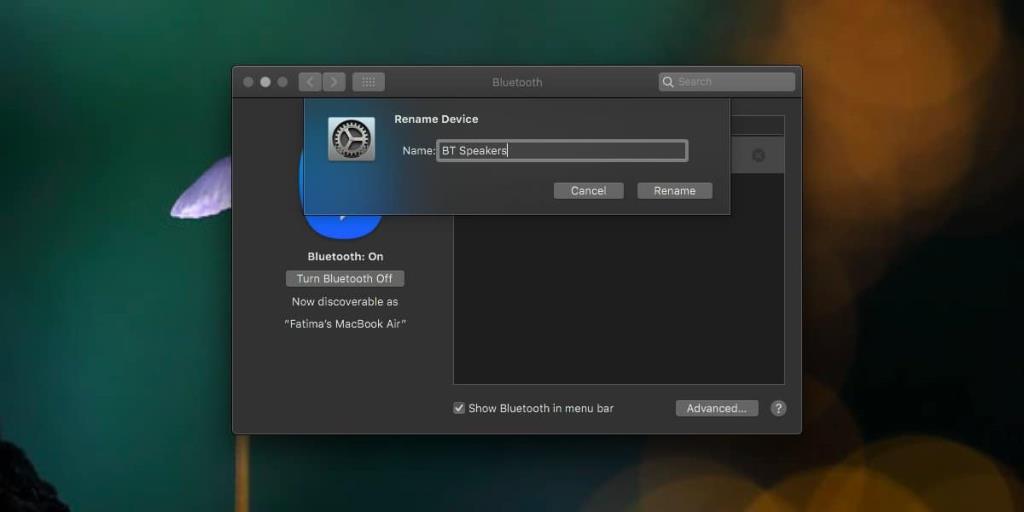
A renomeação persistirá após a reinicialização do sistema e quando você desconectar e reconectar o dispositivo. Se você remover, ou seja, desemparelhar o dispositivo e, em seguida, emparelhá-lo novamente, ele aparecerá com o mesmo nome genérico.
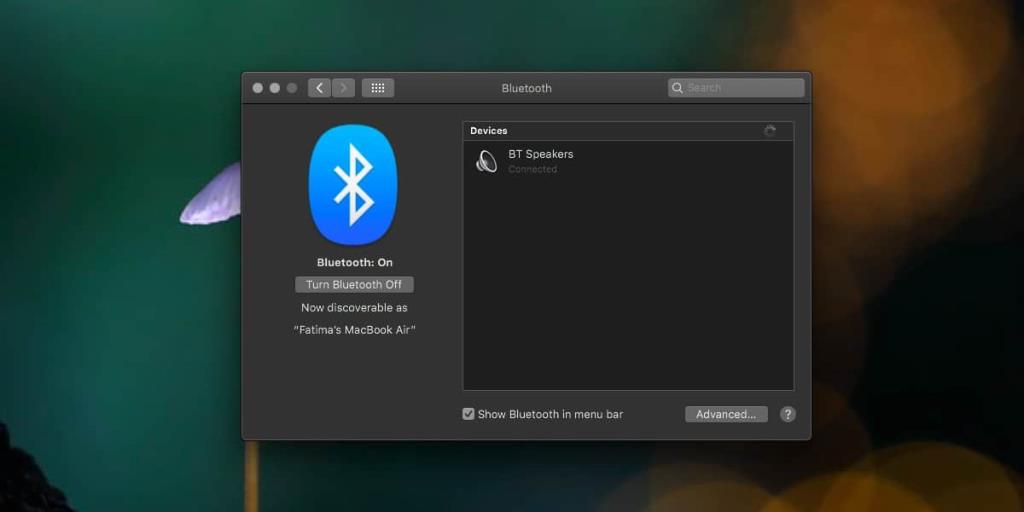
O novo nome do dispositivo Bluetooth é específico apenas para o seu sistema. Se outros sistemas detectarem o dispositivo próximo, ele aparecerá com seu próprio nome genérico. Dito isso, você não deve dar nomes aos seus dispositivos que não sejam adequados para o local de trabalho se for onde você os está usando. Se você usar o mesmo dispositivo Bluetooth com vários sistemas, terá que definir o nome de um dispositivo individualmente em cada sistema.
Se você renomear um dispositivo Bluetooth e o nome não mudar, tente desligar o Bluetooth e ligá-lo novamente. Desconecte e reconecte o dispositivo. Isso deve funcionar. Em casos muito raros, você pode não conseguir renomear um dispositivo Bluetooth. Isso tem a ver com o dispositivo e não com o sistema operacional ou qualquer outra coisa. De um modo geral, a maioria dos dispositivos Bluetooth permite que você os renomeie. A única exceção são os telefones. Você pode emparelhar um telefone com um Mac por Bluetooth, mas talvez não consiga renomeá-lo, especialmente se for um iPhone. Com telefones Android, você ainda poderá renomeá-lo.

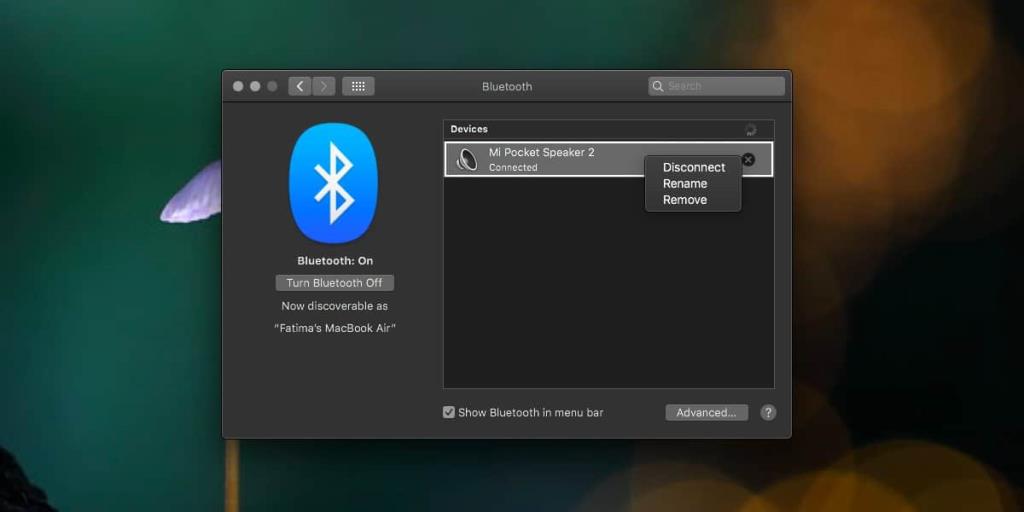
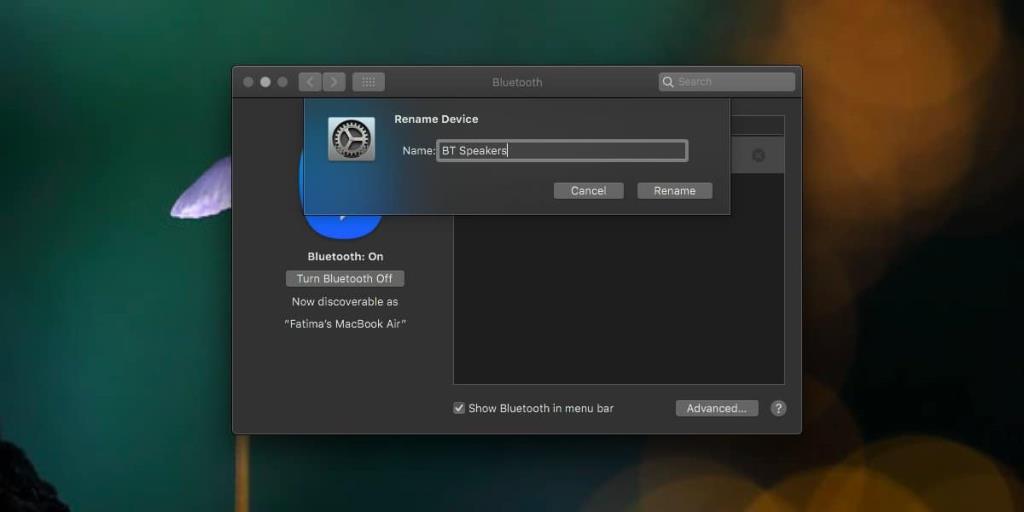
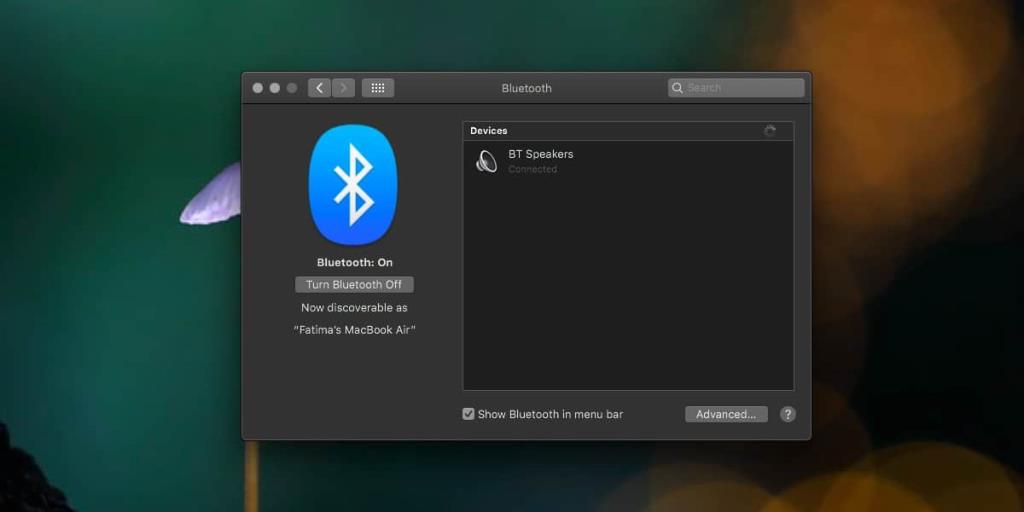


![Sincronize músicas com Android, Windows Phone e Blackberry [Mac] Sincronize músicas com Android, Windows Phone e Blackberry [Mac]](https://tips.webtech360.com/resources8/r252/image-6436-0829093741956.jpg)
![Memory Diag e Battery Diag são dois aplicativos simples de monitoramento do sistema [Mac] Memory Diag e Battery Diag são dois aplicativos simples de monitoramento do sistema [Mac]](https://tips.webtech360.com/resources8/r252/image-6209-0829094630183.png)
